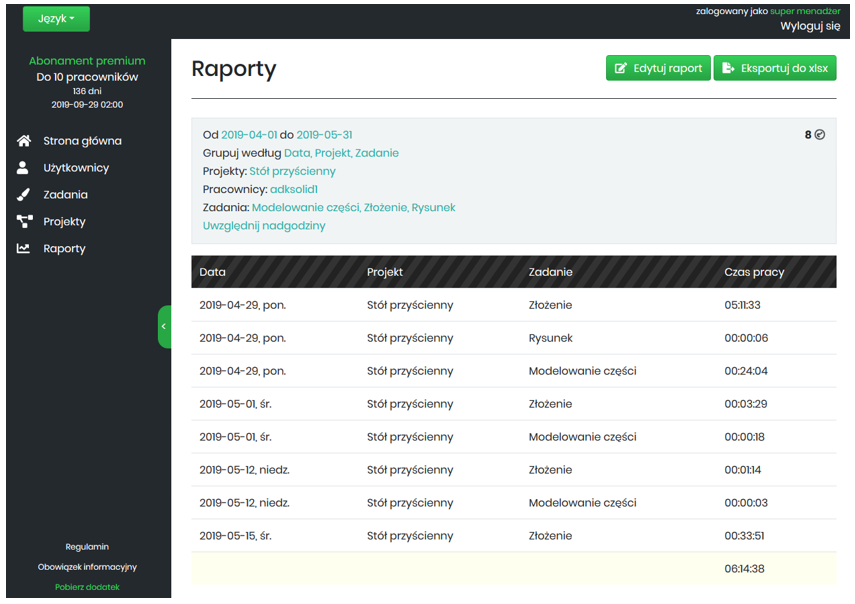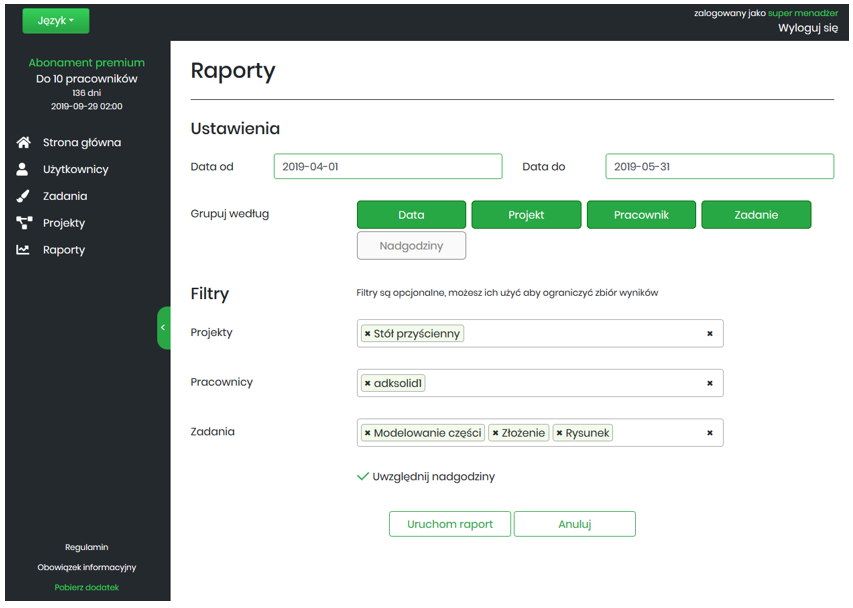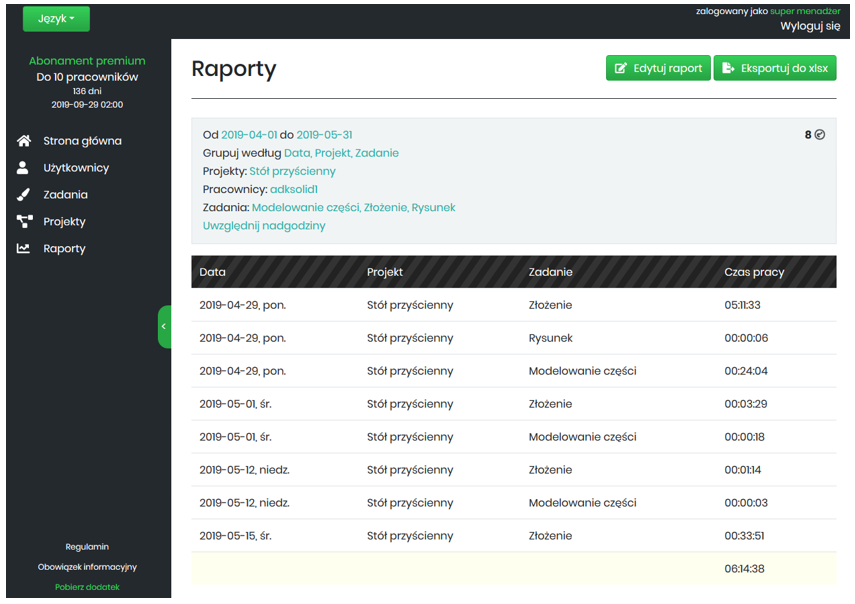- REJESTRACJA
To Menadżer rejestruje firmę na stronie www.solidtimeworks.com
- LOGOWANIE
Po pomyślnej rejestracji Menadżer loguje się na stronie Aplikacji www.solidtimeworks.com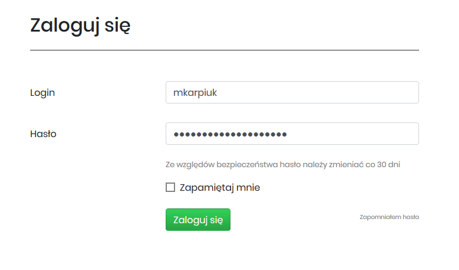
- DEFINIOWANIE UZYTKOWNIKÓW
Kolejnym krokiem jest zakładanie przez Menadżera określonego projektu, wyznaczenie zadań, utworzenie kont użytkowników i wreszcie przypisanie konkretnych zadań poszczególnym pracownikom.
Zaplanowaliśmy w Aplikacji trzy role: menadżer, pracownik, analityk.
Konto Menadżera daje dostęp do zarządzania wszystkimi zasobami firmy z poziomu strony internetowej. Konto Pracownika umożliwia uruchamianie przypisanych zadań projektowych za pośrednictwem strony internetowej oraz dodatku SOLIDWORKS®. Tylko użytkownik z rolą „pracownik” może zalogować się do aplikacji z poziomu dodatku SOLIDWORKS®. Analityk ma dostęp do zasobów firmy z uprawnieniami tylko do odczytu.
UWAGA!!! Nie zalecamy używania jako loginu imion i nazwisk pracowników firmy.
UWAGA!!! Utworzone przez Menadżera loginy pracowników i wygenerowane do nich jednorazowe hasła muszą zostać przekazane przypisanym osobom poza Aplikacją.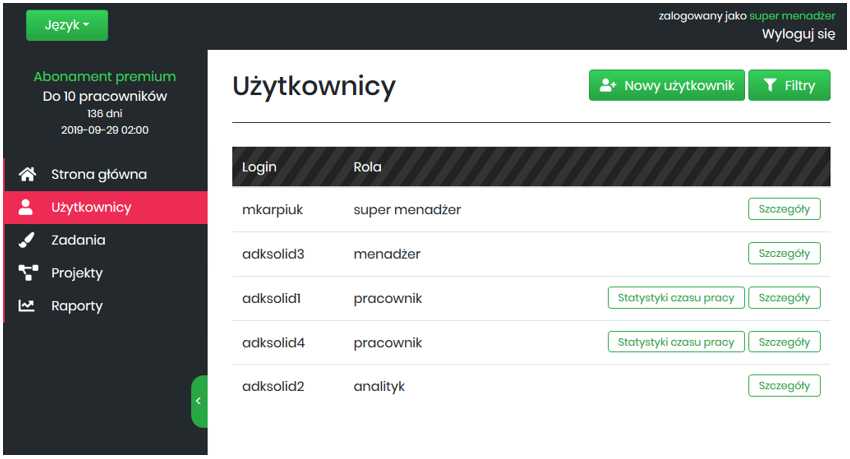
- DEFINIOWANIE ZADAŃ
Menadżer definiuje zadania, które będą występowały w danym projekcie. „Części”, „Złożenia”, „Rysunki”, „Inne” to zadania, które automatycznie dodawane są przez Aplikację podczas tworzenia konta. Wymagane są one do współpracy z dodatkiem SOLIDWORKS®, dlatego nie można ich usunąć. Nowe zadania mogą być przypisywane: automatycznie do projektu, jeżeli zostaną oznaczone jako obowiązkowe lub mogą być przypisywane każdorazowo, na życzenie, jeżeli podczas definiowania zadania w opcji „Obowiązkowe” zostanie wybrane „Nie”. Zadanie, które nie są związane z pracą w SOLIDWORKS® mogą być uruchamiane (ewidencjonowane) jedynie z poziomu przeglądarki internetowej.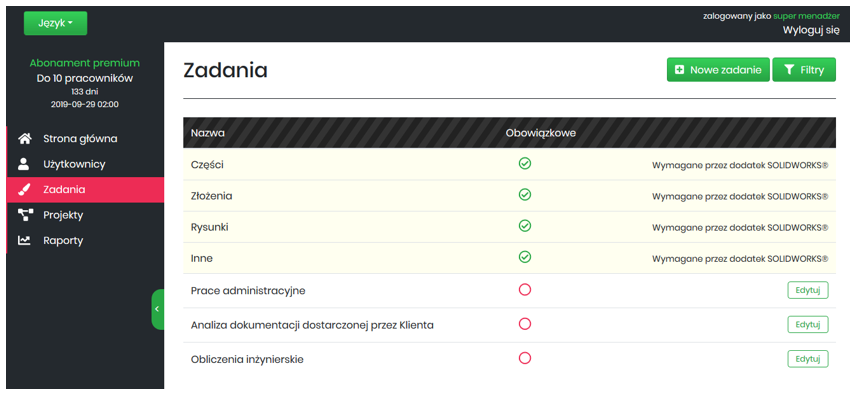
- DEFINIOWANIE PROJEKTÓW
Menadżer definiuje projekt / projekty do realizacji i przypisuje do nich pracowników oraz ewentualnie dodatkowe zadania (dodatkowe tzn. inne niż „Części”, „Złożenia”, „Rysunki”, „Inne”).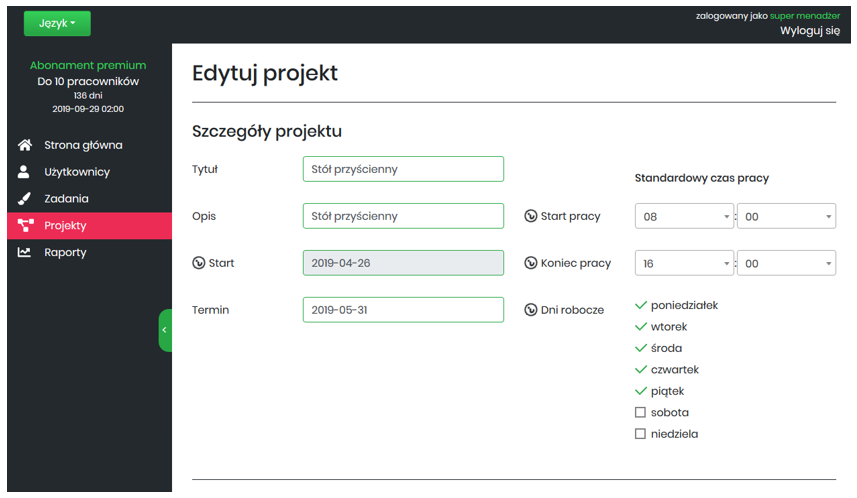
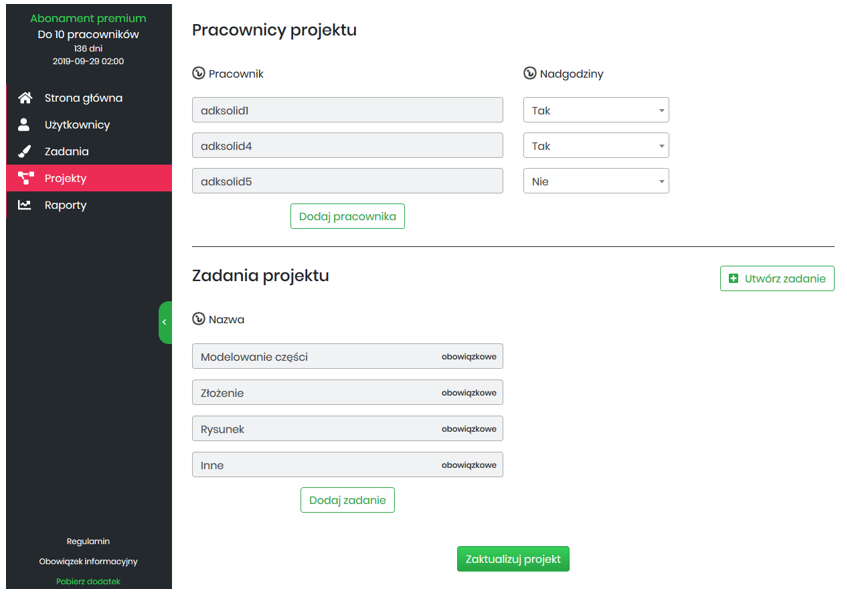
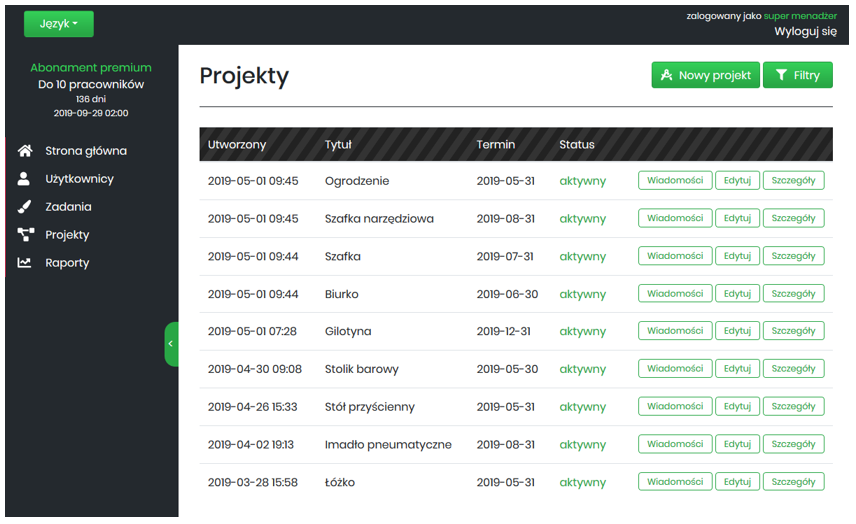
- ZARZĄDZANIE PROJEKTAMI
Zarządzaj projektami – komunikuj się z pracownikami w obrębie projektu, analizuj raporty, statystyki.